android.widget.HorizontalScrollView
|
|
|
|
|
|
↳
|
com.google.android.material.tabs.TabLayout
|
2.基本功能及使用
TabLayout继承自 HorizontalScrollView
控件的基本层次关系
2.1 代码添加tab
TabLayout提供了用于显示选项卡的水平布局。要显示的选项卡的填充是通过TabLayout.Tab实例完成的。可以通过创建标签 newTab()。在此处,您可以分别通过setText(int) 和更改选项卡的标签或图标setIcon(int)。要显示选项卡,需要通过一种addTab(Tab)方法将其添加到布局中。例如:
TabLayout tabLayout = …;
tabLayout.addTab(tabLayout.newTab()。setText(“ Tab 1”));
tabLayout.addTab(tabLayout.newTab()。setText(“ Tab 2”));
tabLayout.addTab(tabLayout.newTab()。setText(“ Tab 3”));
应该添加一个监听器,addOnTabSelectedListener(OnTabSelectedListener)以在任何选项卡的选择状态更改时得到通知。
2.2 xml配置tab
还可以通过使用将项目添加到布局中的TabLayout TabItem。用法示例如下:
<com.google.android.material.tabs.TabLayout
android:layout_height =“ wrap_content”
android:layout_width =“ match_parent”>
<com.google.android.material.tabs.TabItem
android:text =“ @ string / tab_text” />
<com.google.android.material.tabs.TabItem
android:icon =“ @ drawable / ic_android” />
</com.google.android.material.tabs.TabLayout>
2.3 tab配置viewpager
如果ViewPager将此布局与一起使用,则可以调用setupWithViewPager(ViewPager)将两者链接在一起。该版式将从PagerAdapter的页面标题中自动填充。
此视图还支持用作ViewPager装饰的一部分,并且可以像这样在布局资源文件中直接添加到ViewPager:
<androidx.viewpager.widget.ViewPager
android:layout_width =“ match_parent”
android:layout_height =“ match_parent”>
<com.google.android.material.tabs.TabLayout
android:layout_width =“ match_parent”
android:layout_height =“ wrap_content”
android:layout_gravity =“ top” />
</androidx.viewpager.widget.ViewPager>
3.使用详解
这里很多人都使用的都是design 28,主工程的gradle的配置根据不同情况改。
工程库引用
上面三种使用方法,我们使用新的库androidx看下使用的效果图:

基础库使用效果
3.1 使用扩展
这里列举一下主要使用到到属性,只列举几个,具体可看官方文档。
|
属性
|
值
|
说明
|
| — | — | — |
|
tabMode
|
scrollable/fixed
|
tab是水平可滚动的还是固定宽,个数较少的时候可以使用fixed,如果标签超出了屏幕范围,设置为scrollable比较好
|
|
tabGravity
|
fill/center
|
tab的布局是布满空间还是居中
|
|
tabIndicatorHeight
|
(dp/pix)
|
底部滑动线条的高度
|
|
tabMaxWidth
|
(dp/pix)
|
Tab的最大宽度
|
|
tabTextColor
|
颜色值
|
默认样式未选中颜色
|
|
app:tabSelectedTextColor
|
颜色值
|
选中颜色
|
3.2 典型的使用场景
(1)代码添加tab
//TabLayout的基本使用
for(int i=0;i<mTitles.length;i++){
TabLayout.Tab tab=mTabLayout.newTab();
tab.setTag(i);
tab.setText(mTitles[i]);
mTabLayout.addTab(tab);
}
(2)不需要指示器
属性设置
app:tabIndicatorHeight=“0dp”
有时候想指示器的宽度小一些,可以参考文章Tablayout使用全解,一篇就够了 修改指示线长度(利用的反射,感觉不如自己基于源码封装一个,可以自定义长度)。
(3)添加图标
TabItem有个上下结构的默认布局,这里使用默认的
tabLayout1.addTab(tabLayout1.newTab().setText(“Tab 4”).setIcon(R.mipmap.ic_launcher));
(4)加入Padding
设置Tab内部的子控件的Padding:
app:tabPadding=“xxdp”
app:tabPaddingTop=“xxdp”
app:tabPaddingStart=“xxdp”
app:tabPaddingEnd=“xxdp”
app:tabPaddingBottom=“xxdp”
设置整个TabLayout的Padding:
app:paddingEnd=“xxdp”
app:paddingStart=“xxdp”
(5)Tab的宽度限制
设置最大的tab宽度:
app:tabMaxWidth=“xxdp”
设置最小的tab宽度:
app:tabMinWidth=“xxdp”
(6)Tab的“Margin”
TabLayout开始位置的偏移量:
app:tabContentStart=“50dp”
(7)Tab默认选中
如果你要设置默认选中第三项,你可以这样:
mTabLayout.getTabAt(2).select();
(8)监听事件
初始化进入的时候,监听事件的三个方法都不会执行
tabLayout1.addOnTabSelectedListener(new TabLayout.OnTabSelectedListener() {
@Override
public void onTabSelected(TabLayout.Tab tab) {
//选中了tab的逻辑
Log.i(TAG, “==我选中了”+tab.getTag());
}
@Override
public void onTabUnselected(TabLayout.Tab tab) {
//未选中tab的逻辑
Log.i(TAG, “==我未被选中”+tab.getTag());
}
@Override
public void onTabReselected(TabLayout.Tab tab) {
//再次选中tab的逻辑
Log.i(TAG, “==我再次被选中”+tab.getTag());
}
});
onTabReselected为已经选中的tab再次点击会走到。
(9)判读是否选中
mTabLayout.getTabAt(position).isSelected()
有时候要监听某个Tab的点击事件,可以参考TabLayout基本属性全解 或者 tablayout增加选择tab 的事件和重写tab点击事件
(10)自定义Tab布局
这里有两种方式添加TabItem的自定义布局,其一种方式是在TabItem的xml中定义
<com.google.android.material.tabs.TabItem
android:layout_width=“match_parent”
android:layout_height=“match_parent”
android:icon=“@drawable/two”
android:layout=“@layout/custom_indicator1”
android:text=“娱乐” />
custom_indicator1.xml
custom_indicator1.xml文件内容,值得注意的是这里的TextView的id必须是“@android:id/text1”,ImageView的id必须是“@android:id/icon”,原因来自于与TabLayout的源码中TabView的update方法。
这种方式只能事先确定有几个Tab的时候用到,当这个Tab个数需要动态的创建的时候不能使用此方法。
另外一种方式通过代码动态设置布局,布局的选中和未选中态的更新采用监听器动态修改的方式。
/**
- 设置Tab的样式
*/
private void setTabView() {
holder = null;
for (int i = 0; i < tabs.size(); i++) {
//依次获取标签
TabLayout.Tab tab = tabLayout.getTabAt(i);
//为每个标签设置布局
tab.setCustomView(R.layout.tab_item);
holder = new ViewHolder(tab.getCustomView());
//为标签填充数据
holder.tvTabName.setText(tabs.get(i));
holder.tvTabNumber.setText(String.valueOf(tabNumbers.get(i)));
//默认选择第一项
if (i == 0){
holder.tvTabName.setSelected(true);
holder.tvTabNumber.setSelected(true);
holder.tvTabName.setTextSize(18);
holder.tvTabNumber.setTextSize(18);
}
}
//tab选中的监听事件
tabLayout.addOnTabSelectedListener(new TabLayout.OnTabSelectedListener() {
@Override
public void onTabSelected(TabLayout.Tab tab) {
holder = new ViewHolder(tab.getCustomView());
holder.tvTabName.setSelected(true);
holder.tvTabNumber.setSelected(true);
//选中后字体变大
holder.tvTabName.setTextSize(18);
holder.tvTabNumber.setTextSize(18);
//让Viewpager跟随TabLayout的标签切换
viewPager.setCurrentItem(tab.getPosition());
}
@Override
public void onTabUnselected(TabLayout.Tab tab) {
holder = new ViewHolder(tab.getCustomView());
holder.tvTabName.setSelected(false);
holder.tvTabNumber.setSelected(false);
//恢复为默认字体大小
holder.tvTabName.setTextSize(16);
holder.tvTabNumber.setTextSize(16);
}
@Override
public void onTabReselected(TabLayout.Tab tab) {
}
});
}
class ViewHolder{
TextView tvTabName;
TextView tvTabNumber;
public ViewHolder(View tabView) {
tvTabName = (TextView) tabView.findViewById(R.id.tv_tab_name);
tvTabNumber = (TextView) tabView.findViewById(R.id.tv_tab_number);
}
}
有一些写的比较好的文章分享了一些比较高级的功能。如,TabLayout的简单运用和若干问题的解决。
这篇中介绍了怎么加分割线,设置原有字体大小,自定义标签等。
在源码中可以看到再newTab中,customView的的创建。
最后
**要想成为高级安卓工程师,必须掌握许多基础的知识。**在工作中,这些原理可以极大的帮助我们理解技术,在面试中,更是可以帮助我们应对大厂面试官的刁难。


《Android学习笔记总结+移动架构视频+大厂面试真题+项目实战源码》,点击传送门,即可获取!
mber = (TextView) tabView.findViewById(R.id.tv_tab_number);
}
}
有一些写的比较好的文章分享了一些比较高级的功能。如,TabLayout的简单运用和若干问题的解决。
这篇中介绍了怎么加分割线,设置原有字体大小,自定义标签等。
在源码中可以看到再newTab中,customView的的创建。
最后
**要想成为高级安卓工程师,必须掌握许多基础的知识。**在工作中,这些原理可以极大的帮助我们理解技术,在面试中,更是可以帮助我们应对大厂面试官的刁难。
[外链图片转存中…(img-We0iz0JH-1714586430389)]
[外链图片转存中…(img-4JusAcWY-1714586430390)]
《Android学习笔记总结+移动架构视频+大厂面试真题+项目实战源码》,点击传送门,即可获取!






















 3276
3276











 被折叠的 条评论
为什么被折叠?
被折叠的 条评论
为什么被折叠?








